怎么u盘启动装系统win10,联想电脑怎么u盘启动装系统
嘿,朋友!如果你的电脑变得越来越慢或者遇到了各种问题,那么就是时候为你的电脑注入新的活力了!没错,重新安装Win10可以清除旧的系统问题,使你的电脑焕然一新。注意工具方面,可以选择通过使用大白菜U盘轻松完成这个过程。现在,无论是为了解决问题还是进行系统升级,你都可以参考这篇教程。下面就一起来看看联想电脑怎么u盘启动装系统。

怎么u盘启动装系统win10
首先,制作u盘启动盘
1、准备工具:一个质量好的u盘,大白菜http://www.winbaicai.com/U盘启动盘制作工具。
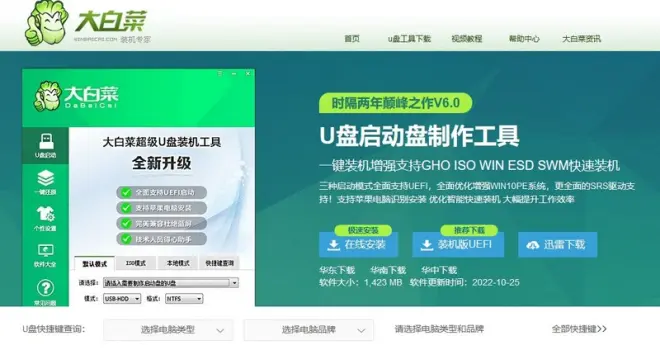
2、进入U盘启动盘制作界面后,选中u盘,默认设置,点击一键制作成usb启动盘。
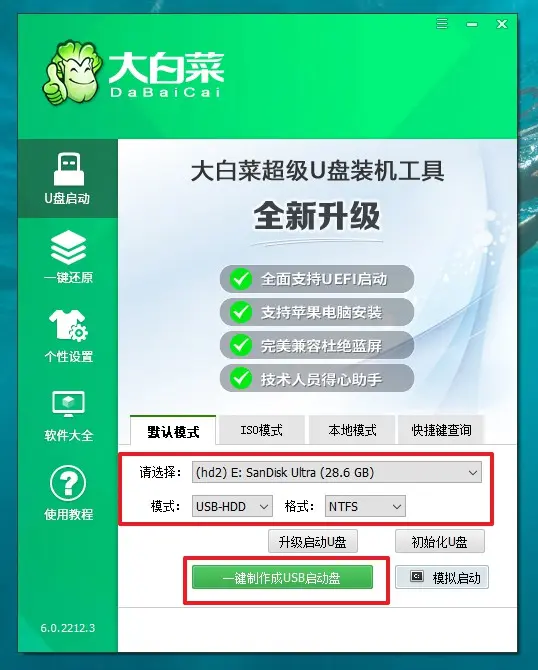
3、注意:制作大白菜u盘启动盘,会先格式化清理u盘原数据,有需要请提前备份。
接着,设置u盘启动电脑
1、u盘启动盘和镜像准备好之后,就可以查询电脑的u盘启动快捷键设置电脑了。
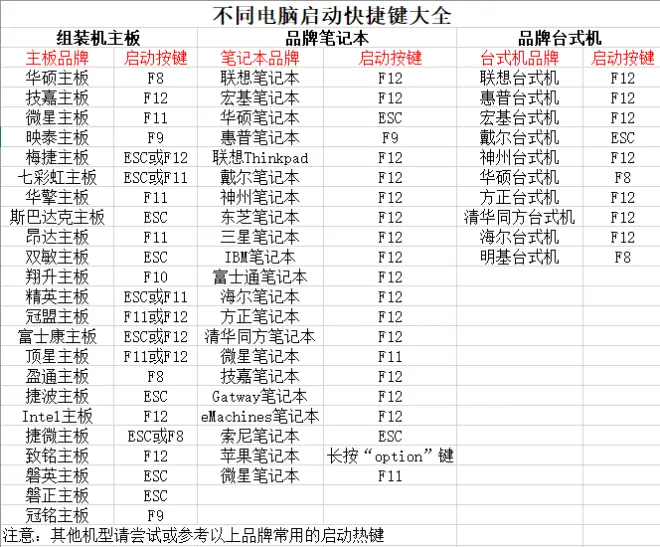
2、将u盘启动盘接入电脑,如图所示,通过u盘启动快捷键设置,电脑将会读取u盘数据启动。
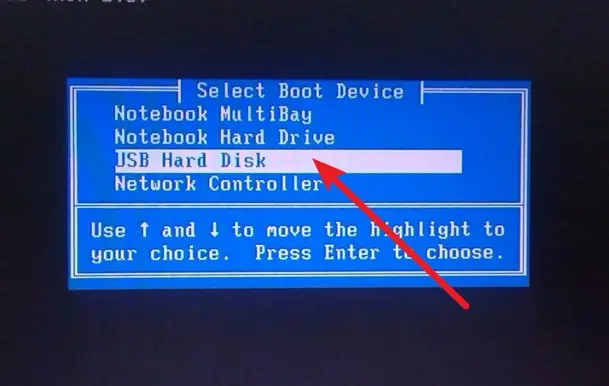
3、最后,如图所示,选中【1】启动Win10X64PE选项,回车进入大白菜桌面即可。
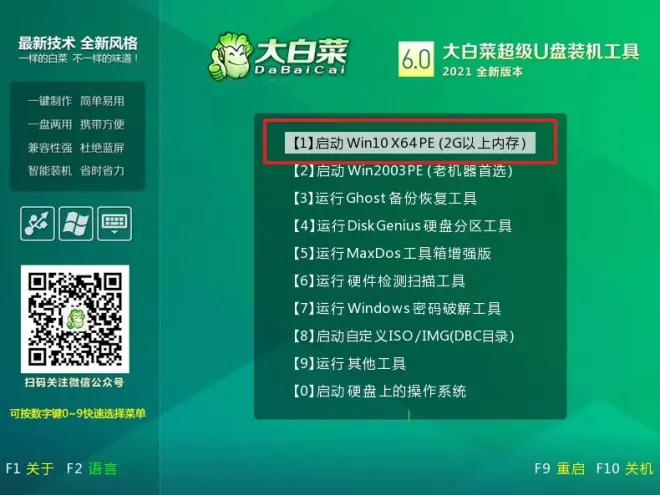
最后,u盘启动盘重装系统
1、重装系统操作不难,在一键装机界面中,找到系统镜像,勾选C盘,即可点击“执行”。
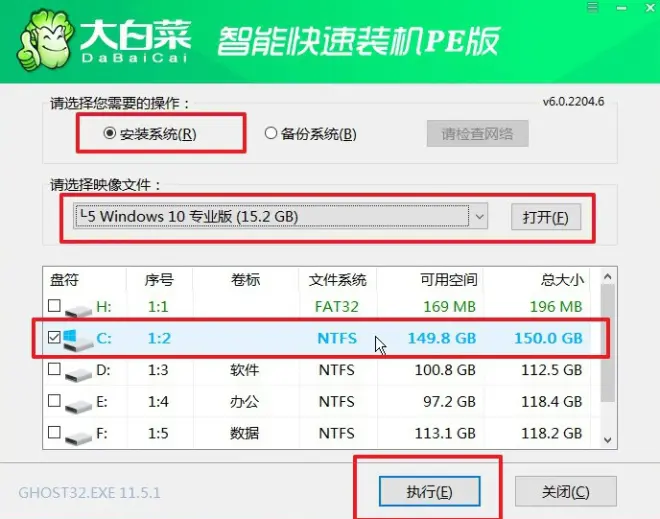
2、弹出一键还原页面后,无需设置,默认相关选项,直接点击“是”进入下一步。
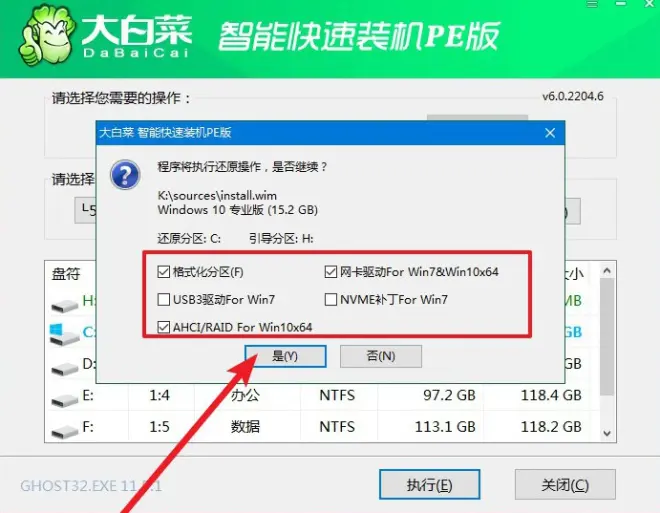
3、在系统安装界面中,勾选重启的选项,等待电脑第一次重启时,拔掉u盘启动盘。
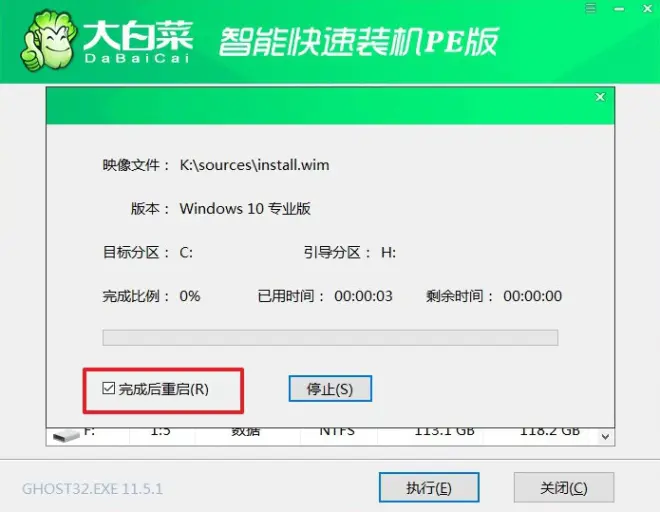
4、在大白菜进行系统部署阶段,电脑还会多次重启,无需理会,直至安装win10系统成功。
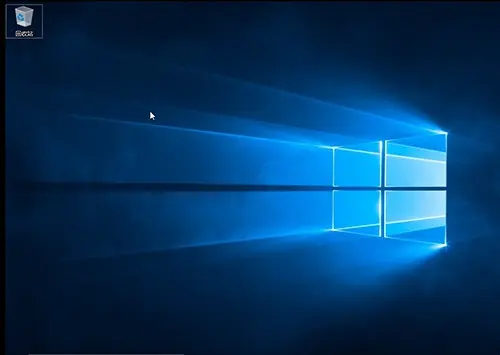
在本教程中,小编已经为你提供简单明了的联想电脑怎么u盘启动装系统步骤,帮助你重新安装Win10,让你的电脑恢复到最佳状态。但操作之前,别忘了备份重要的文件和数据,并定期进行系统更新,以确保你的电脑始终安全可靠。最后,祝你使用电脑全新的Win 10系统愉快!

